excel表格如何拉宽单元格
1、鼠标指针放在分割线上
在excel中,将鼠标放在上方的分割线上,等它变为黑色的十字。

2、长按左键
指针变成黑色的十字后,单击鼠标左键不松手。

3、拖动分割线
右上角出现宽度后,向左右拖动分割线,即可拉宽单元格。
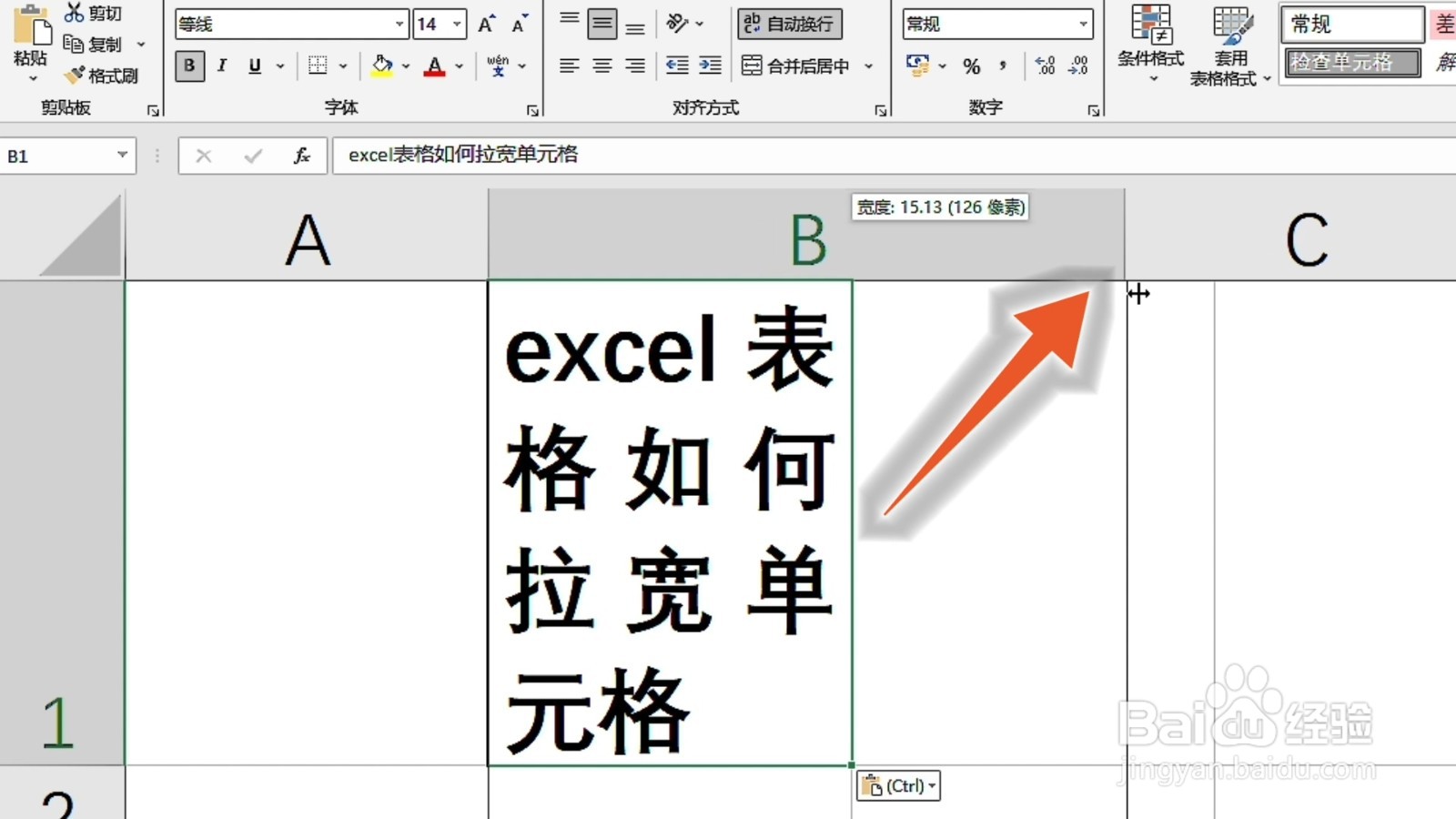
1、点击格式
在excel中,选中需要拉宽的单元格,点击展开上方的“格式”选项。
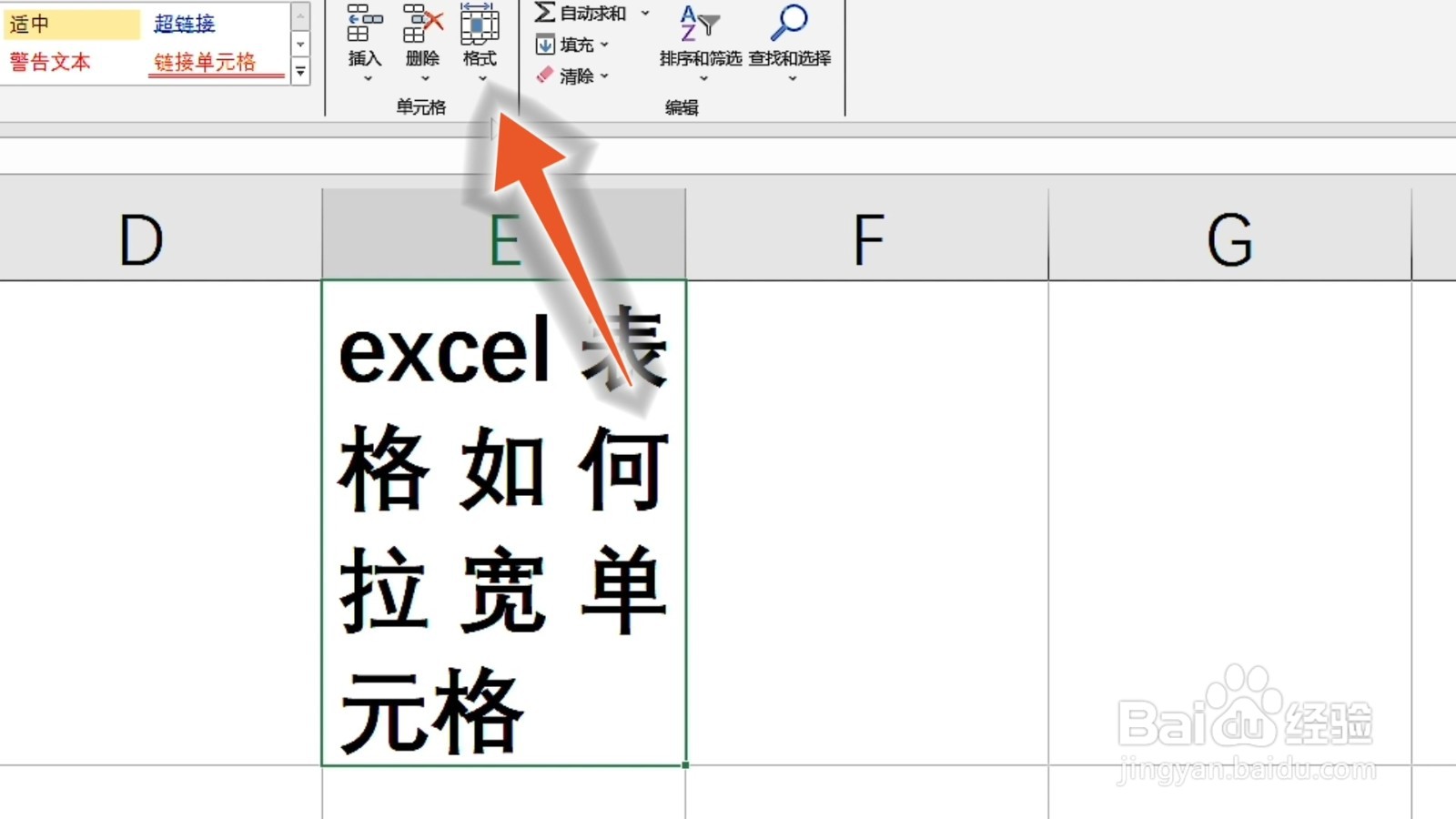
2、点击列宽
在下拉菜单中,点击“列宽”选项,打开列宽对话框。

3、点击确定
在列宽对话框中,输入需要的数值,点击“确定”按钮,即可拉宽单元格。

1、右键单击字母
在excel中,右键单击该列最上方的字母,展开下拉菜单。
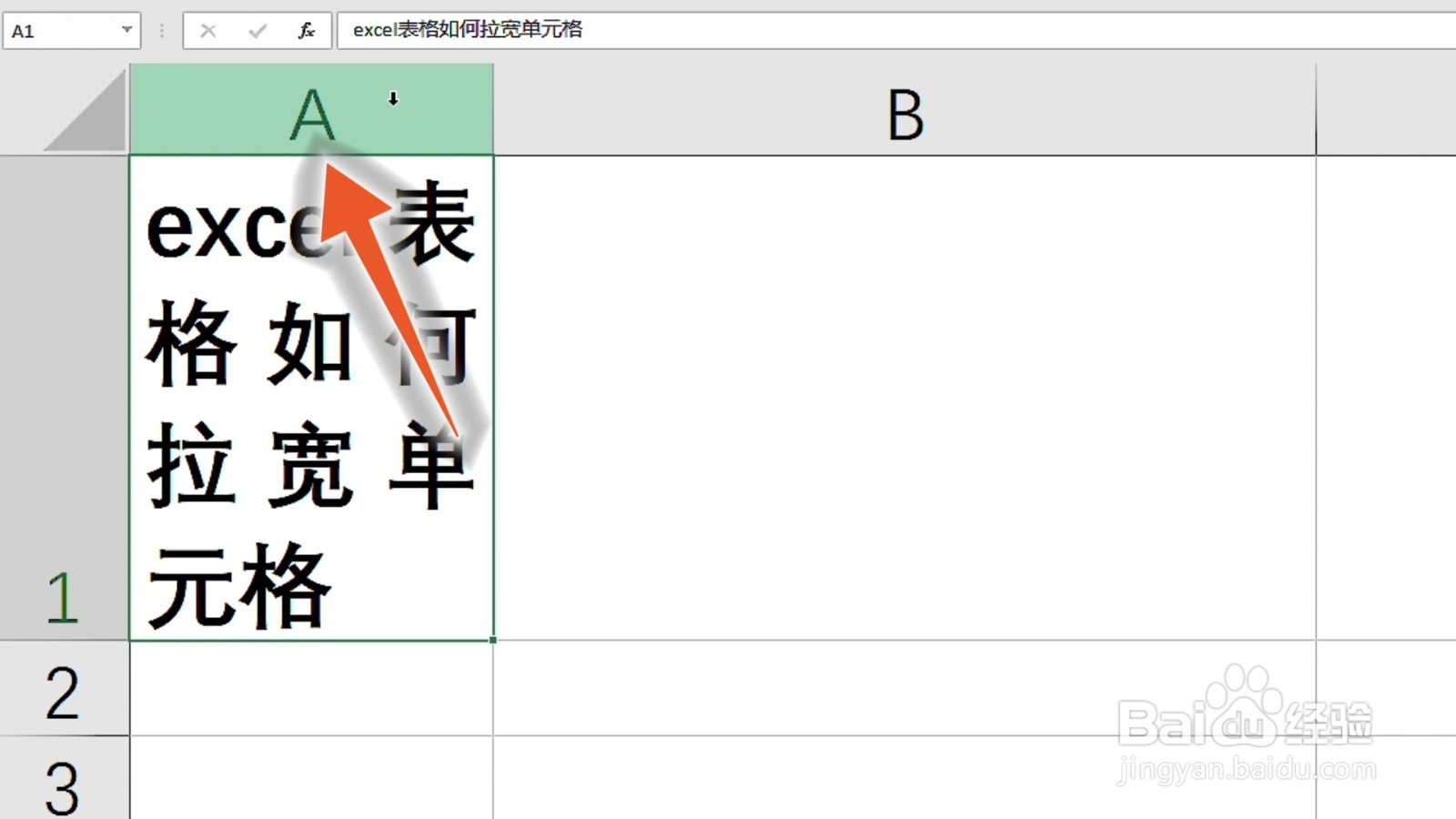
2、点击列宽
在下拉菜单中,点击“列宽”选项,打开列宽对话框。

3、点击确定
在列宽对话框中,输入需要的数值,点击“确定”按钮,即可拉宽单元格。

声明:本网站引用、摘录或转载内容仅供网站访问者交流或参考,不代表本站立场,如存在版权或非法内容,请联系站长删除,联系邮箱:site.kefu@qq.com。